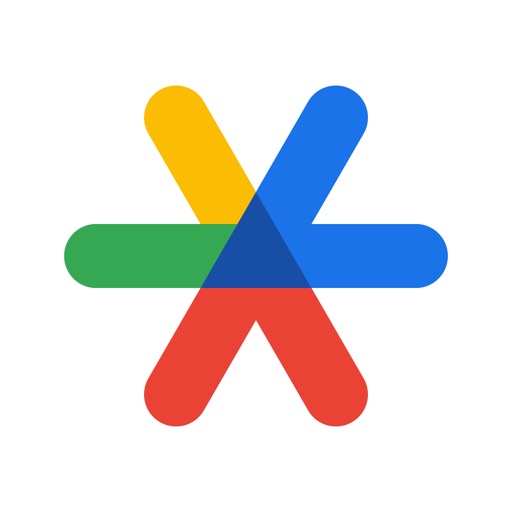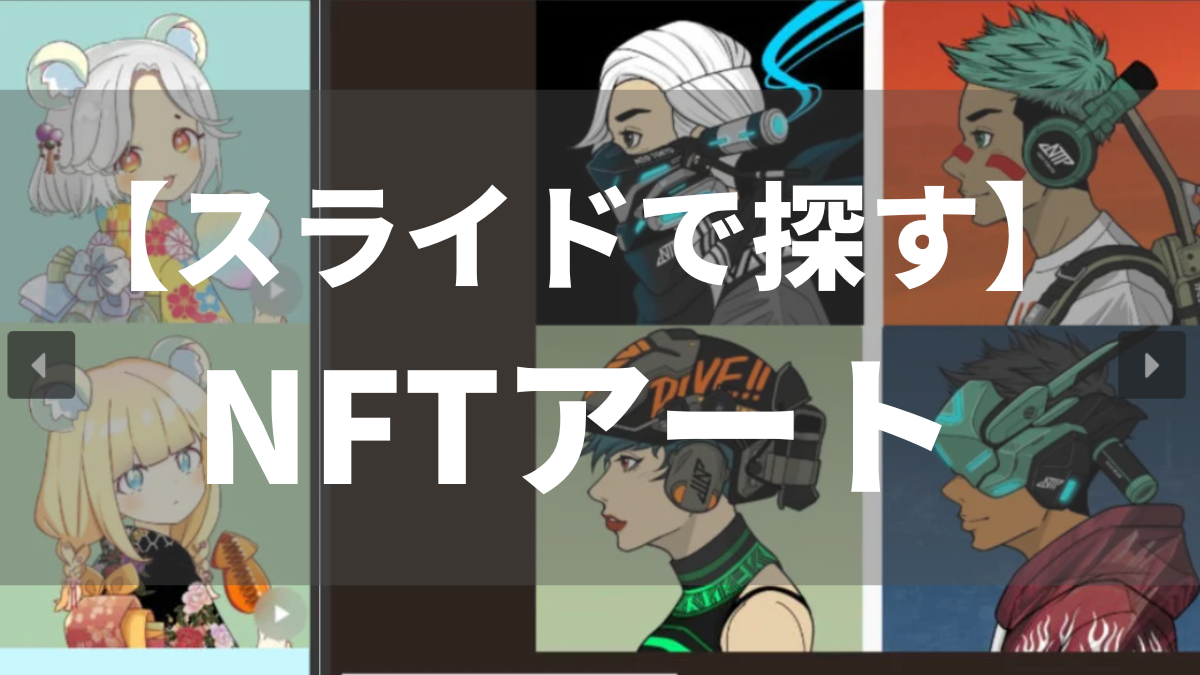解決できるビットトレードに関するお悩み

ビットトレードの登録は「無料」かつ「5分の操作」で完了し、 最短でその日に仮想通貨の取引が可能。
この記事を読めば、迷わず登録が完了し、セキュリティを強化する方法まで理解できますよ。
「たった1年で20,000円節約できました…! 」
仮想通貨をコインチェックで買うと大損してしまいます。(10万円分購入すると、最大5,000円の大損)
コインチェックでは、手数料が割高の「販売所」でしか仮想通貨を買えないんです…。
ビットトレードなら、手数料が安い「取引所」で仮想通貨を購入可能!
過去にハッキングされたことは無く「金融庁登録済み」の取引所なので、安心して利用できますよ。
ビットトレードの無料登録(5分)だけはすませておきましょう!
\無料・たった5分で登録できる!/
ビットトレード:始める前に必要なもの
ビットトレードのを始めるには、スマホからの口座開設がおすすめです。

「かんたん本人認証」に必要な書類は、以下の通りです。
- 運転免許証
- マイナンバーカード
- 在留カード(外国籍の方)
どれか一つ手元に用意して、口座開設を進めていきましょう!
ビットトレード:始め方3ステップ
ビットトレードの始め方は、以下の3ステップ。
- 公式サイトから登録する
- 本人確認をする
- 二段階認証を設定する
Step1:公式サイトから登録
ビットトレードの公式サイトへアクセスします。
メールアドレスを入力し「無料口座開設」をタップ。
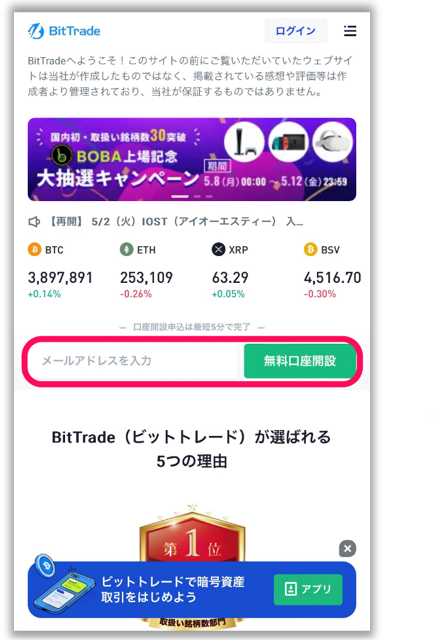
メールアドレスに認証コードが届きます。
Step2:本人確認をする
次に、本人確認を行います。
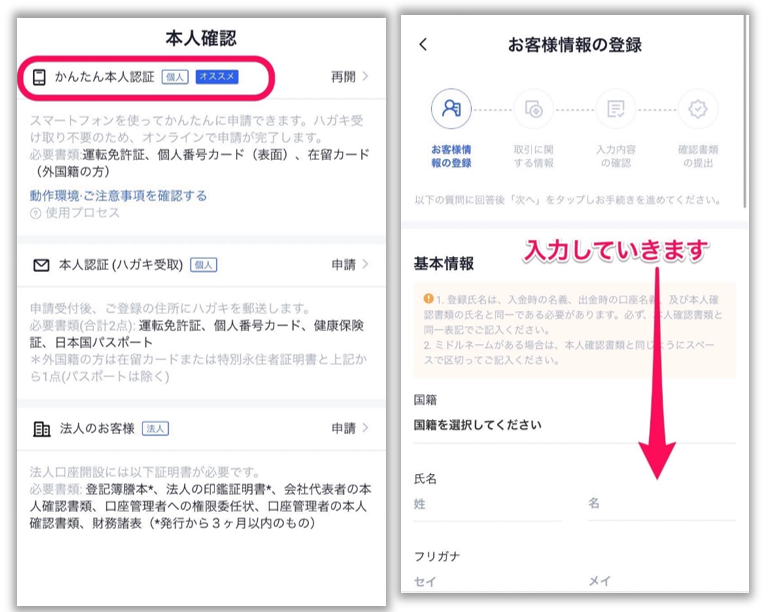
内容に沿って入力していきましょう。
次に、以下のサイトで顔認証と本人確認書類をアップロードしましょう。
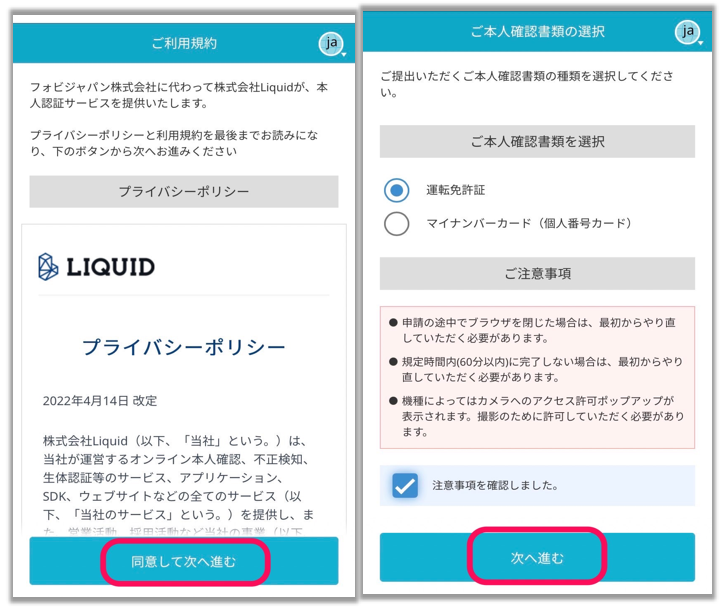
以下の画面になれば、ビットトレードの登録は完了です。
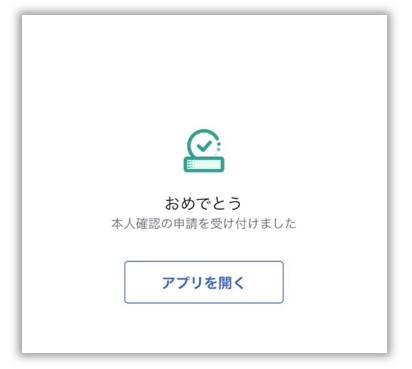
Step3:二段階認証を設定する
セキュリティ対策として、二段階認証を設定していきましょう。
二段階認証とは?
デバイスでの本人認証が行える仕組み。ログインIDとパスワードの認証に追加でき、キュリティ強化が可能。
二段階認証の設定方法は、以下の4ステップ。
- 二段階認証用のアプリをDLする
- ビットトレードでセキュリティ設定をする
- 認証アプリでキーを入力する
- 6桁のコードを貼り付ける
かんたんな設定でセキュリティを強化できるので、サクッとすましておきましょう!
二段階認証用のアプリをDLする
二段階認証には『Google Authenticator』というアプリを使用します。
まず以下のリンクから、アプリのDLをしてくださいね。
ビットトレードでセキュリティ設定をする
ビットトレードのアプリを開き、セキュリティ設定をします。
右上の三本線メニューから、『セキュリティ設定』をタップ。
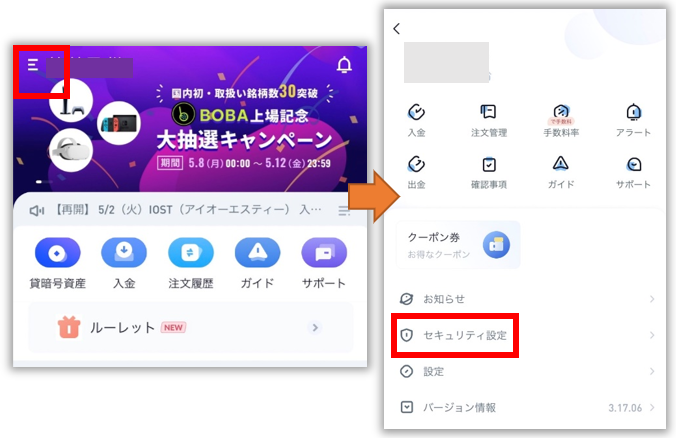
以下の画面で、表示されたキーをコピーします。
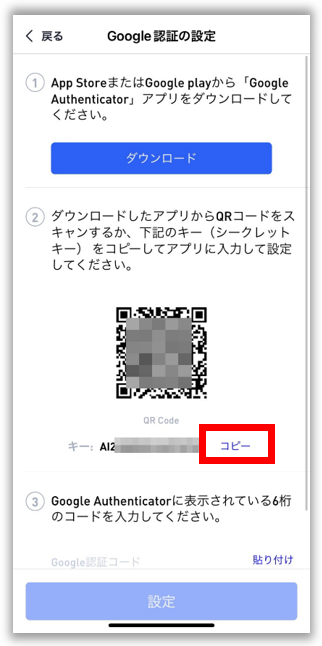
認証アプリでキーを入力する
『Google Authenticator』のアプリを開き、右下の+マーク→『セットアップキーを入力』の順でタップ。
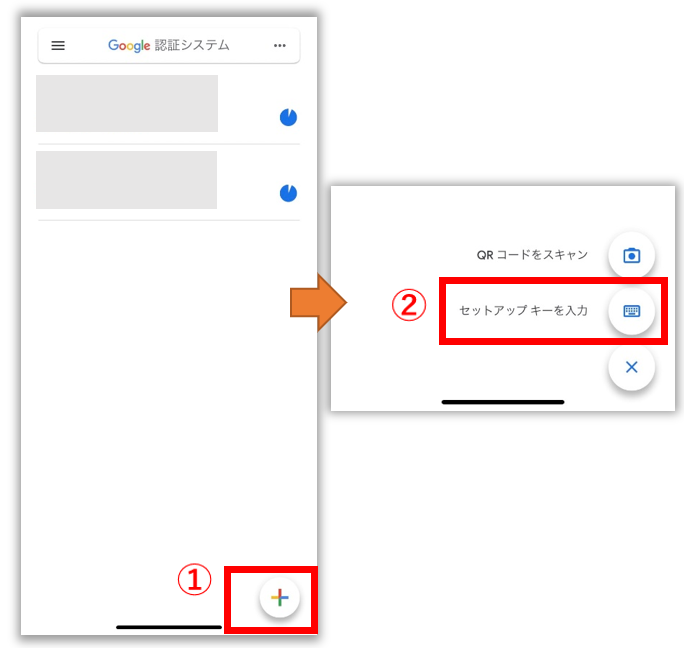
以下の順で入力します。
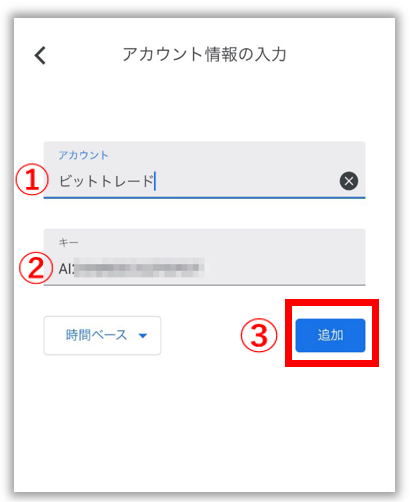
①ビットトレードなど分かりやすい名前を設定
②先ほどコピーしたキーを貼り付ける
③『追加』をタップする
設定が完了すると6桁のコードが発行されるので、タップしてコピーしましょう。
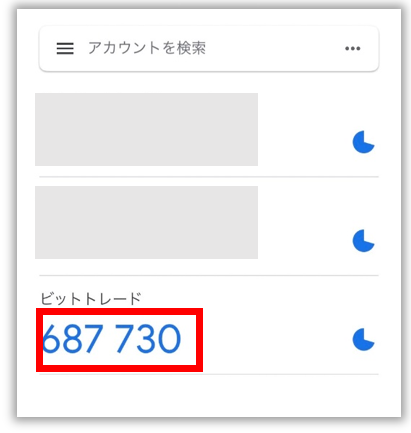

6桁のコードを貼り付ける
ビットトレードのアプリに戻り、先ほどコピーした 6桁のコードを貼り付け→『設定』をタップ。
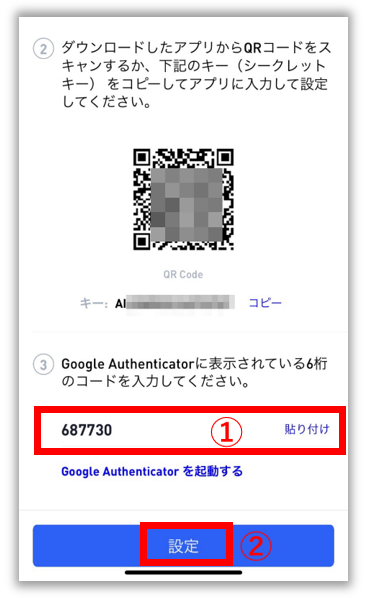
SMSとメールアドレスのセキュリティ認証行い、『次へ』をタップします。
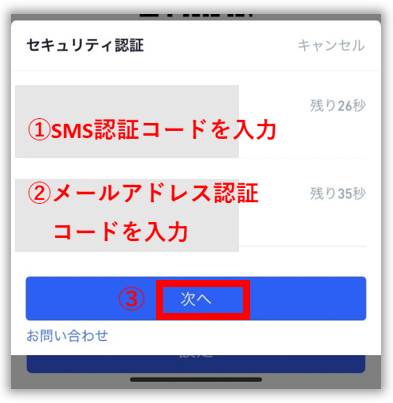
セキュリティ設定画面に戻り、Google認証が『ON』と表示されれば設定完了です。
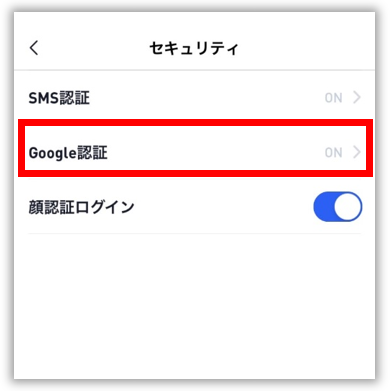

ビットトレード:出金銀行の登録手順
次に、出金用の銀行口座の登録をしていきましょう。
ビットトレードのアプリを開き、右下の『資産』→『出金』の順でタップします。
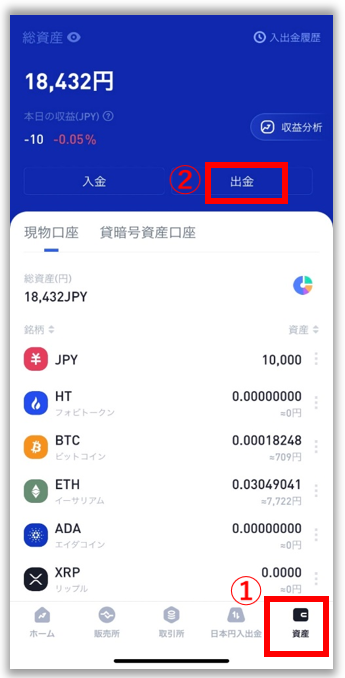
『出金先』→『銀行口座を登録』をタップ。
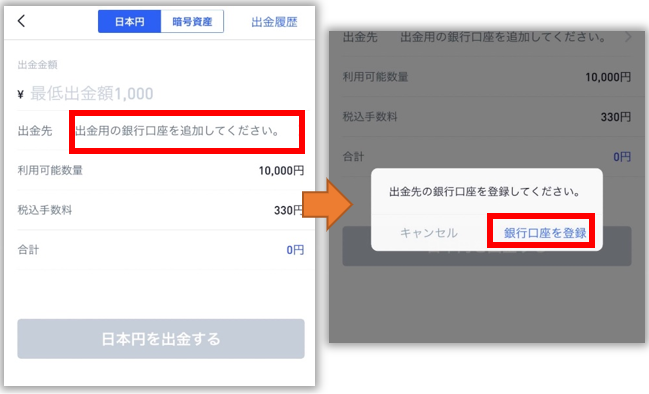
『銀行口座を追加』から登録する銀行を選択します。
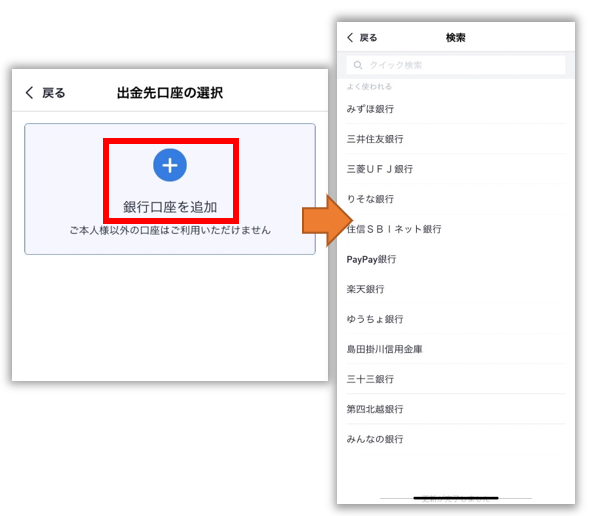
銀行口座の情報を入力したら『確認』→『追加する』の順でタップ。
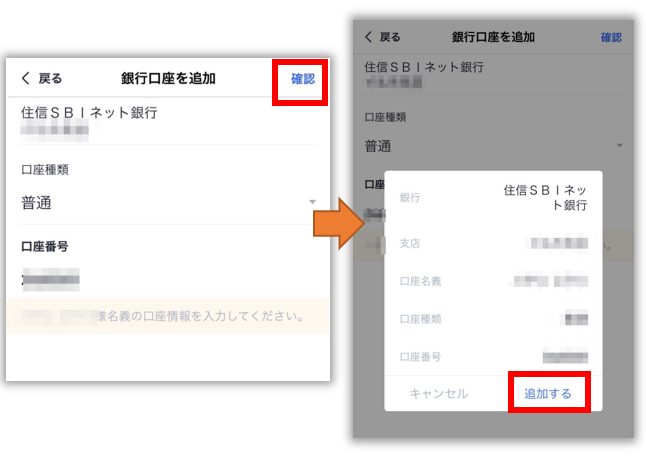
セキュリティ認証を行い、『次へ』をタップ。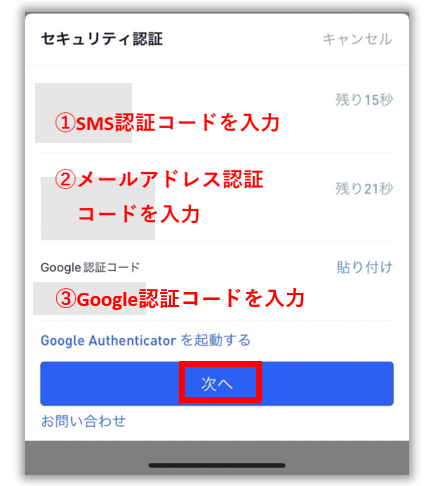
一覧に登録した銀行口座が表示されれば、登録完了です。
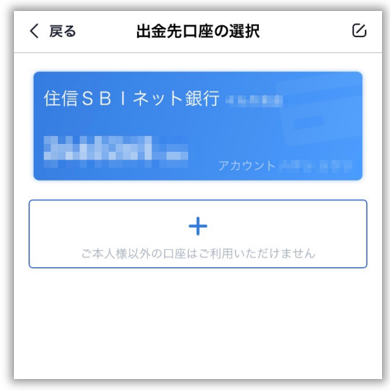

登録完了したら、イーサリアムを購入してみよう!
ビットトレードの口座開設は、最短5分で完了します。
口座開設が完了したら、早速仮想通貨を購入してみましょう。
>>【PC・スマホ】ビットトレードでイーサリアムを購入する方法
-

-
【安く買う】ビットトレードの取引所でイーサリアムを購入する方法
「大金をPCに保管しておくのは不安…。」と思う方もいるかもしれません。
ハードウェアウォレットのLedger Nano S Plus ![]() ならネットワークから切り離して仮想通貨やNFTを保管で切るので、安心ですよ。
ならネットワークから切り離して仮想通貨やNFTを保管で切るので、安心ですよ。
Ledger Nano S Plus を販売しているLedger社は、フランス公認のセキュリティ認証を取得するなど、信頼性の高い企業です。

>>Ledger Nano(レジャーナノ)のおすすめ買い方・選び方
-

-
【失敗しない】Ledger Nano(レジャーナノ)のおすすめ買い方・選び方
>>【完全版】メタマスク(MetaMask)の詐欺・ハッキング対策
-

-
【最新14選!】メタマスク(MetaMask)の詐欺・ハッキング対策
>>【稼いだコツ】NFT転売のやり方|始め方~NFTの見分け方を徹底解説
-

-
【23年版】NFT転売のやり方|稼ぐコツ・NFTの見分け方を徹底解説
>>【1万円未満~】日本人アーティストによる人気NFTアート作品を見てみる
-

-
【5月最新】日本人の人気NFTアート作品37選!価格とスライド付き